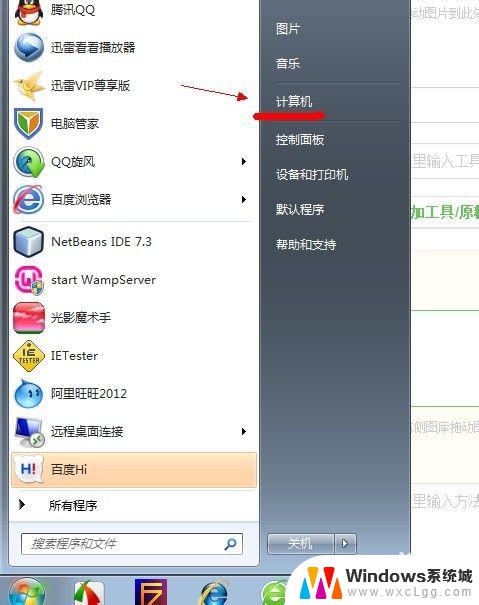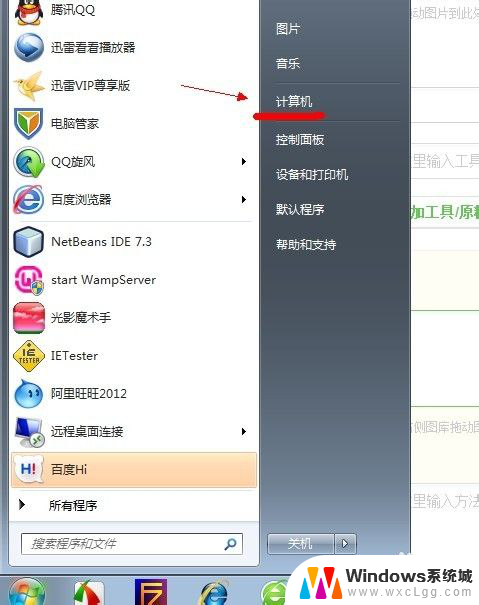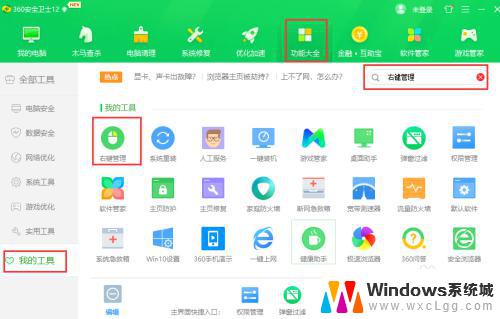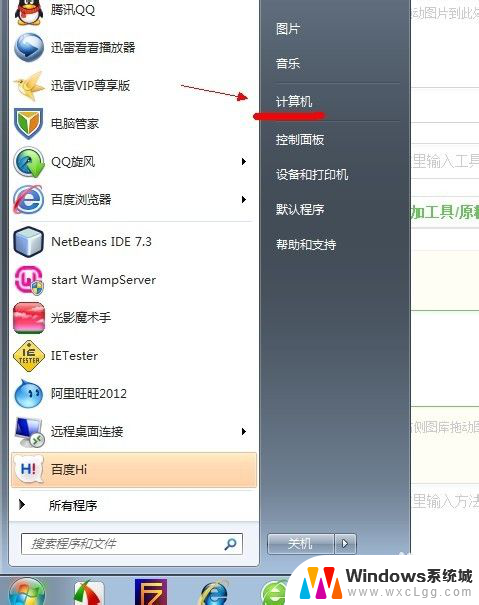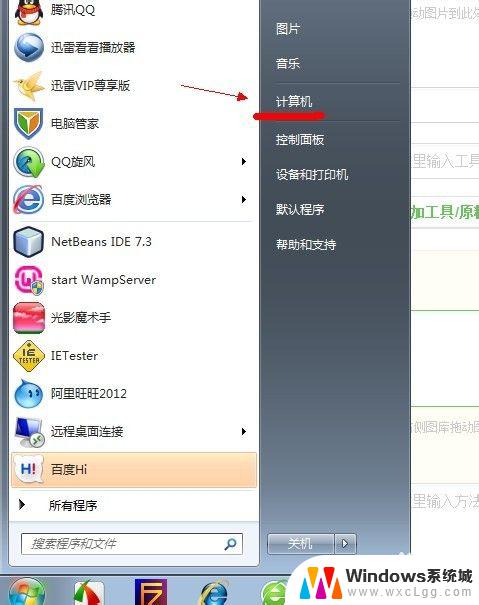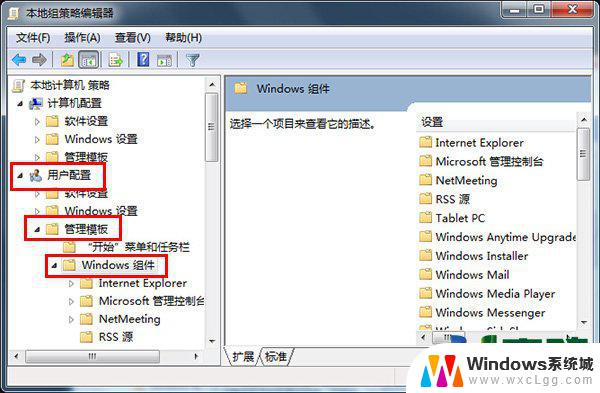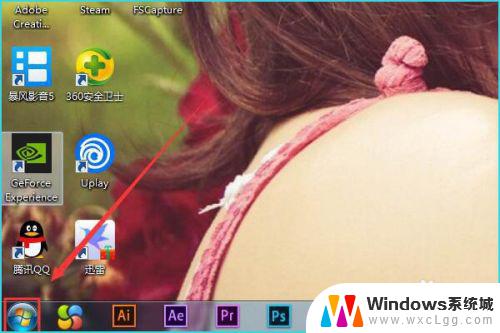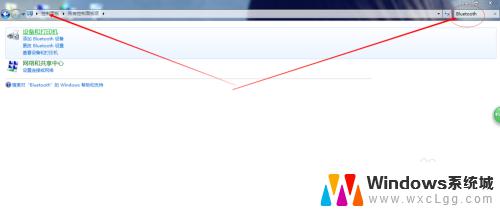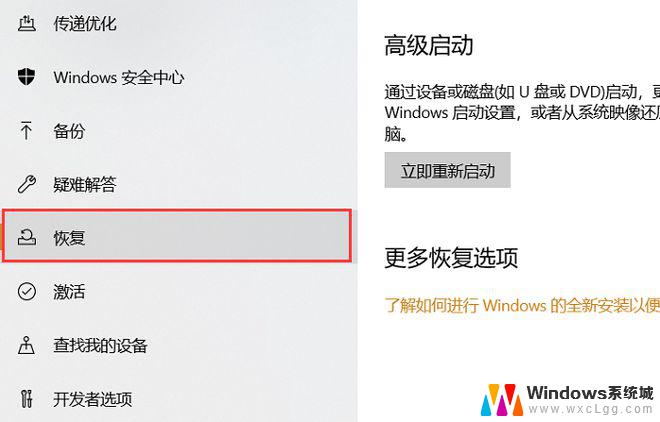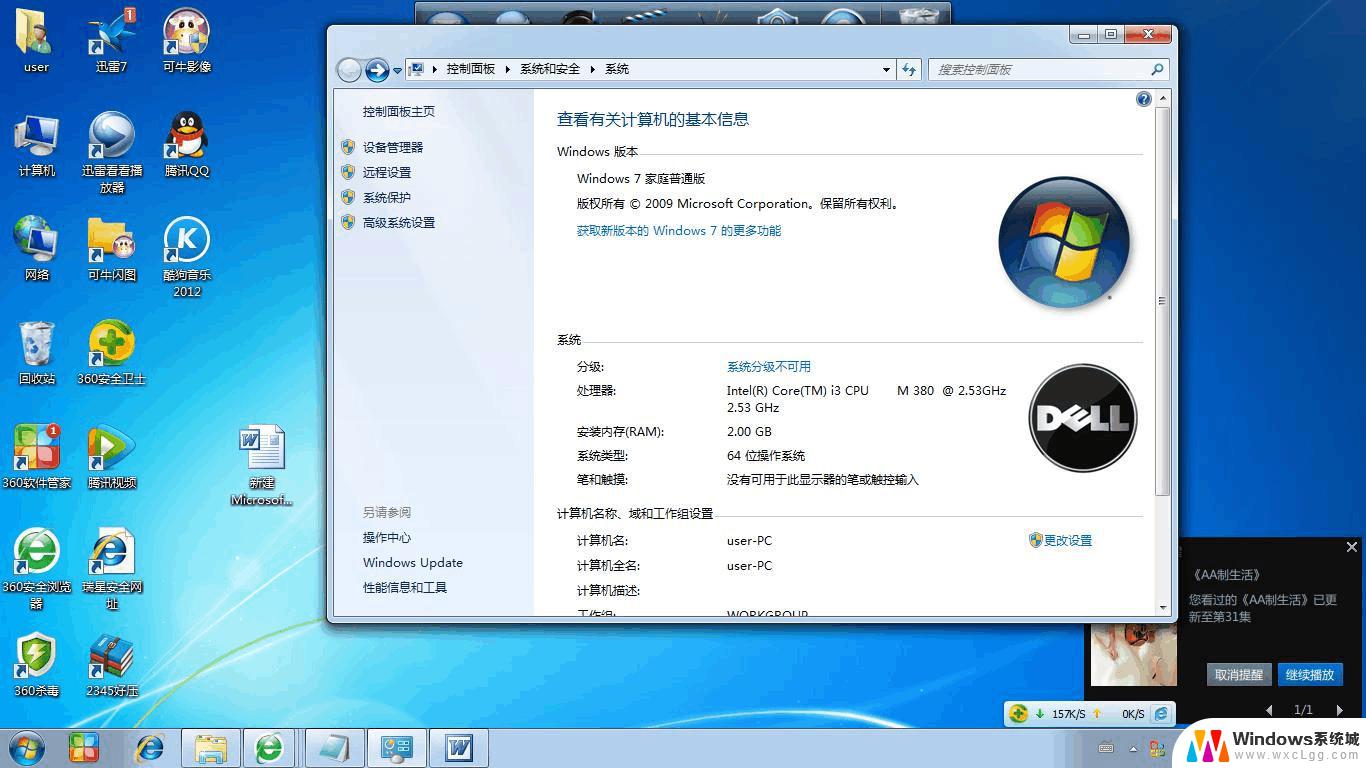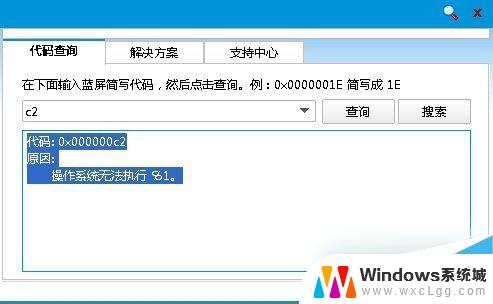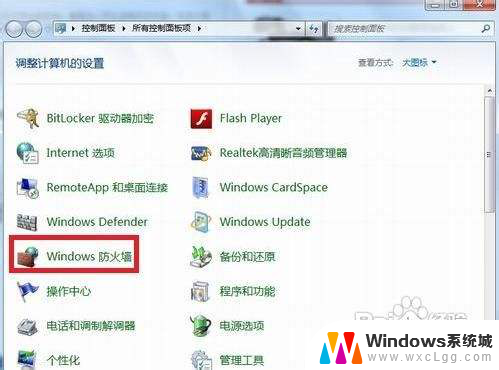windows7系统下边菜单会隐藏 如何在Win7系统中显示菜单栏
windows7系统下边菜单会隐藏,在Windows 7系统中,我们经常会遇到一个问题,即菜单栏的隐藏,有时候我们可能会需要使用菜单栏上的一些功能,但却发现它不见了,这让我们感到困惑和不便。如何在Windows 7系统中显示菜单栏呢?本文将为大家提供一些简单的方法和步骤,帮助解决这个问题。无论是新手还是老手,都能在阅读本文后轻松找回并显示菜单栏,提高操作效率,愉快使用Windows 7系统。
步骤如下:
1.方法1,安装Windows7系统后,双击桌面“计算机”图标,在打开的“计算机”界面没有菜单栏了;
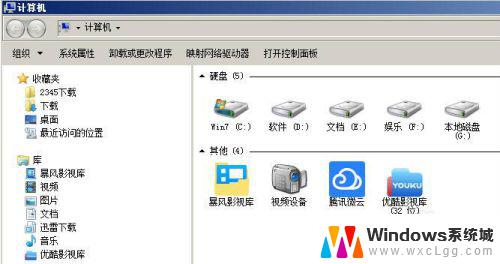
2.在打开界面的左上角,点击“组织”按钮,弹出下拉菜单;
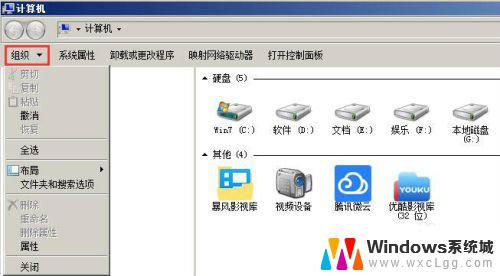
3.在下拉菜单中,点击“布局”后边的小三角,弹出选项;
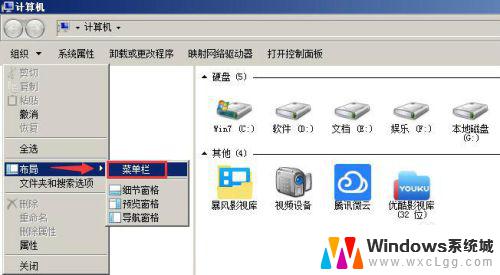
4.在弹出的选项中,勾选“菜单栏”,“计算机”界面的“菜单栏”显示出来,如图4所示。如去掉“菜单栏”前面的勾选,“菜单栏”隐藏起来。

5.方法2,在“菜单栏”显示的情形下,可选择菜单“工具”中的“文件夹选项”,打开“文件夹选项”对话框;

6.在“文件夹选项”对话框中,选择“查看”选项卡。去掉“始终显示菜单”前面的勾选,点击“应用、确定”,同样隐藏了“菜单栏”。
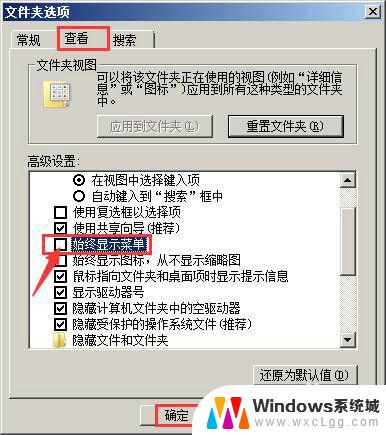
7.在“菜单栏”隐藏的情形下,点击左上角“组织”。在弹出下拉菜单中选择“文件夹和搜索选项”,打开“文件夹选项”对话框;
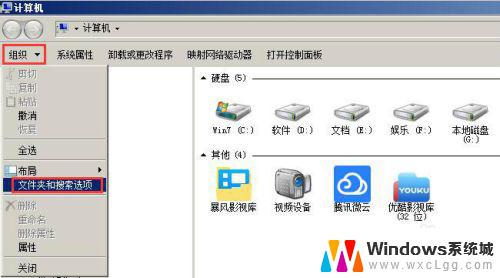
8.在“文件夹选项”对话框中,选择“查看”选项卡。勾选“始终显示菜单”,点击“应用、确定”,“计算机”界面再次显示“菜单栏”。
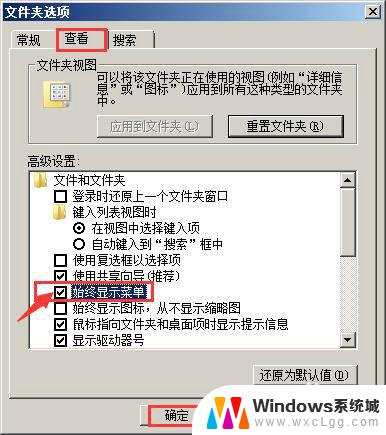
以上就是 Windows 7 系统下边菜单会隐藏的全部内容,如果您遇到这种现象,不妨根据本文提供的方法来解决,希望能够对大家有所帮助。